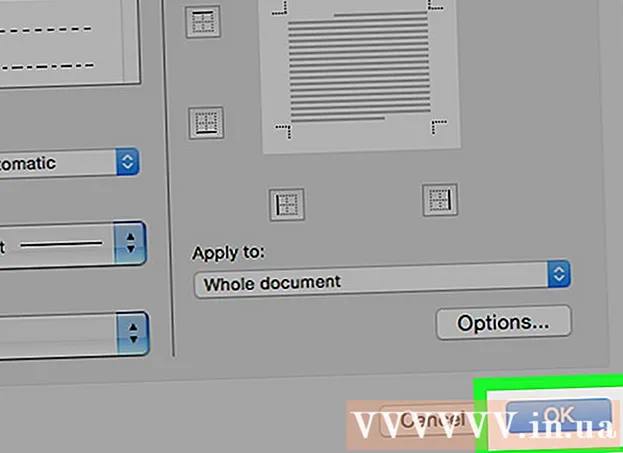Autor:
Monica Porter
Data Creației:
20 Martie 2021
Data Actualizării:
1 Iulie 2024
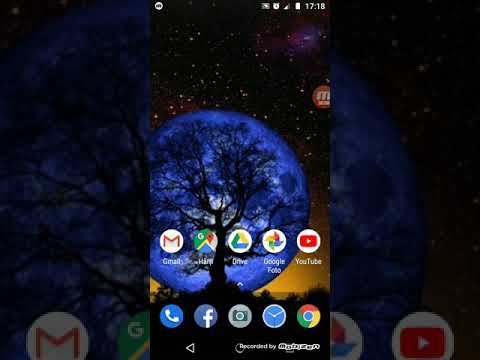
Conţinut
Această pagină wiki vă arată cum să modificați ora și data afișate pe telefonul dvs. Android.
Pași
este situat în colțul din dreapta sus al meniului derulant.
- Pe unele dispozitive Android, va trebui să folosiți două degete pentru a trage meniul în jos.

Derulați în jos și atingeți Sistem (Sistem). Această opțiune este aproape de partea de jos a paginii Setări.- Pe Samsung Galaxy, veți derula în jos pentru a atinge Management general (’Management general)’.

presa Data și ora (Data și ora). Acest buton este aproape de partea de sus a paginii Sistem.- Veți apăsa pe element Timp pe Samsung Galaxy.

Faceți clic pe butonul albastru „Data și ora automate”. Aceasta dezactivează setarea automată a orei, permițându-vă să reglați manual data, ora și fusul orar.- Dacă comutatorul este gri, setarea automată a orei este dezactivată.
- Dacă doriți să activați setarea automată a orei pentru a vă asigura că dispozitivul dvs. Android afișează întotdeauna data și ora corecte, atingeți butonul de comutare gri „Ora automată”.
presa Setarea datei (Seteaza data). Acest buton se află în centrul paginii de dată și oră. Aceasta va deschide un calendar.
Alegeți o dată. Selectați data pe care doriți să o configurați pentru dispozitivul dvs. Android, apoi apăsați pe ea și atingeți SALVA (SALVA).
- Pe Samsung Galaxy, veți apăsa EFECTUAT (TERMINAT) in loc de SALVA.
presa Setarea timpului (Regleaza ora). Acest buton este sub opțiune Setarea datei pe pagina.
Alegeți o oră. Reglați ceasul la ora dorită (inclusiv dacă este am (AM) sau pm (PM) dacă nu utilizați formatul de 24 de ore), apoi apăsați SALVA.
- În mod similar, pe Samsung Galaxy, veți apăsa EFECTUAT (TERMINAT).
Selectați fusul orar, dacă este necesar. Dacă doriți să selectați un alt fus orar decât cel actual sau dacă fusul orar actual nu este corect, atingeți Selectați un fus orar (Selectați fusul orar) și apoi selectați fusul orar pe care doriți să îl utilizați pentru data și ora dvs.
- Selectarea unui nou fus orar poate suprascrie data și ora setate mai devreme
- Dacă setările automate de dată și oră sunt activate, selectarea unui nou fus orar vă va actualiza automat data și ora.
Permite formatul de 24 de ore. Dacă doriți ca ora să fie afișată în format de 24 de ore (de exemplu, „15:00” în loc de 15:00, „09:00” în loc de 9:00 AM etc.), puteți activa această setare cu Dând clic pe butonul de conversie gri din dreapta intrării „Utilizați formatul de 24 de ore”.
- Dacă formatul de timp de 24 de ore este deja activat și doriți să îl dezactivați, apăsați butonul albastru de comutare din dreapta secțiunii „Utilizați formatul de 24 de ore”.
Sfat
- Dacă aveți un telefon Android Pixel, puteți seta ora din aplicația Clock deschizând aplicația Clock, atingând ⋮ și apăsați Setare (Setări) din meniul derulant.
Avertizare
- Schimbarea timpului înapoi cu mai mult de câteva zile poate cauza uneori actualizările și aplicațiile să nu mai funcționeze.